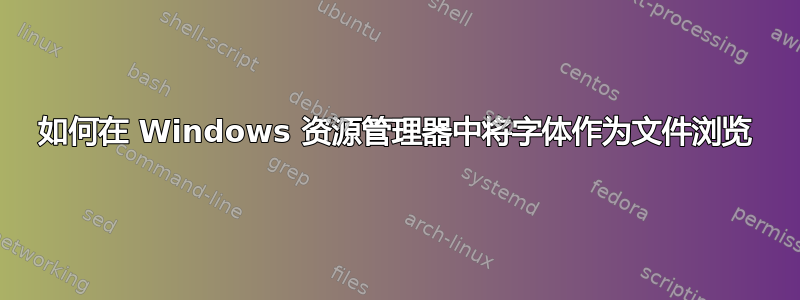
如何在 Windows 7 资源管理器中将 C:\Windows\Fonts 目录作为常规文件而不是字体进行浏览?
我需要访问“属性”中的“安全”选项卡,因为从另一台计算机恢复备份后字体具有不良权限。
编辑:我可以通过右键单击单个字体(不是字体系列)来打开“属性”对话框,但是由于权限不佳而无法打开的文件甚至不会显示在字体列表中。
答案1
在 Windows 资源管理器中使用 UNC 约定导航到字体文件夹:(\\computer-name\c$\Windows\Fonts另请参阅无法删除 Windows 7 中的某些字体)
答案2
我想提出一个替代解决方案。上面的 UNC 技巧效果很好,但令人讨厌的是,它不允许您使用处理不可删除文件的流行工具 Unlocker。(您仍然可以通过命令提示符在字体文件上运行 unlocker,但这很繁琐)
我发现的一个解决方案是创建一个desktop.ini并将其放入字体文件夹中,这会强制它像普通文件夹一样运行。
- 创建一个新的文本文档,将其命名为desktop.txt或其他名称。
- 将其复制并粘贴到文本文件:
[.ShellClassInfo]
[ViewState]
Mode=
Vid=
FolderType=Generic - 保存、关闭,并将其重命名为desktop.ini,然后将该文件移动到C:\windows\fonts。系统可能会提示您是否覆盖。选择是,除非您想先备份旧的desktop.ini。
- 关闭并重新打开 Windows 字体文件夹,它应该有一个正常的文件夹视图。您可以右键单击并选择 Unlocker,它将正常运行。
此外,了解 Windows 通过特定的注册表项来跟踪字体是否安装可能会有所帮助。
HKEY_LOCAL_MACHINE\SOFTWARE\Microsoft\Windows NT\CurrentVersion\Fonts
如果注册表中有不存在的字体条目,您就会遇到问题。如果有一个条目,但该条目指向错误的文件,您就会遇到问题。最后,如果您的字体文件夹中有字体,但它不存在于该注册表列表中……您就会遇到问题。因此,请尝试理顺该注册表列表,如果您对注册表很熟悉,那么这很容易理解。
该键有一组字符串值,每个值对应您安装的每种字体(和变体)。例如,Agency Bold 的条目是一个字符串值,表示
Agency FB Bold (TrueType)
其中包含的数据是该字体的文件名,AGENCYB_0.TTF。确保文件名正确。
顺便说一下,文件名末尾的 _0 表示在某个时候,您尝试将字体复制(或安装)到 Windows 字体文件夹,并且已经有一个副本...Windows 不会覆盖旧字体,它会放入第二个副本,新名称以 _0 结尾,然后是 _1、_2 等。您可能有几份旧字体的副本,它们会很快给您带来问题,如果您小心的话,您可以清理它们并修复它们的注册表项。
答案3
专业展示字体文件夹的异常是由其desktop.ini文件中的设置引起的。关闭此功能的最简单方法是:
- 以管理员身份打开 PowerShell (快捷键+X>Windows PowerShell(管理员))
- 导航至字体文件夹。
- 执行以下命令:
rename-item desktop.ini desktop.sav
就是这样!撤销重命名即可恢复正常行为。
答案4
如果 Windows 系统拒绝允许复制过程,则使用文件资源管理器将 desk.ini 复制到 c:\windows\fonts 可能不起作用,具体是因为 desk.ini 不是(根据 Windows)字体文件。
我发现了一种快速又简单的解决方法。
1..将desktop.ini文件保存到c:\temp文件夹
2..转到桌面上的 RUN 并输入 CMD(用于访问 DOS 命令)
3..当 CMD 出现在运行搜索结果框中时,右键单击它并选择“以管理员身份运行”选项。
4..当出现 CMD DOS 屏幕时,切换到 C:\temp 文件夹
5 .. 在 C:\Temp 中,键入此命令 -- copy desk.ini c:\windows\fonts /y -- 然后按 ENTER/RETURN
6 ... 您应该已复制 1 个文件。然后您可以退出 CMD,转到文件资源管理器,然后就可以根据需要浏览 C:\windows\fonts 文件夹。


